Cài đặt bằng Chỉ định Cổng hoặc Địa chỉ IP
Phần này giải thích quy trình chỉ định cổng bằng cách thủ công để sử dụng cho kết nối mạng hoặc kết nối nội bộ và cài đặt trình điều khiển. Cũng như các cổng hiện có, bạn có thể thêm một cổng.
Điều kiện tiên quyết
Xác nhận cổng cần được chỉ định
Chỉ định cổng kết nối mạng (cổng TCP/IP tiêu chuẩn hoặc cổng WSD) hoặc cổng cục bộ. Bạn có thể chọn một cổng tạm thời ([LPT1], v.v...) và cài đặt cổng đó sau khi cài đặt hoàn tất.
Xác nhận tên và địa chỉ IP của thiết bị (nếu thêm cổng TCP/IP tiêu chuẩn hoặc cổng WSD).
Nếu bạn đang cài đặt bằng cách thêm cổng kết nối mạng (cổng TCP/IP tiêu chuẩn hoặc cổng WSD), bạn cần nhập tên (hoặc tên máy chủ) và địa chỉ IP của thiết bị. Đối với tên của thiết bị, hãy sử dụng tên mà thiết bị được biết đến trên mạng. Nếu bạn không biết giá trị cần cài đặt, hãy kiểm tra với người quản trị mạng của bạn.
Xác nhận hàng được chỉ định cho từng cổng (nếu thiết bị mục tiêu được thể hiện như dưới đây).
Nếu một đơn vị máy chủ in bên ngoài tùy chọn được gắn vào thiết bị mục tiêu, sau khi chọn cổng, bạn phải chỉ định hàng. Nhấp vào "Mở chi tiết," và xác nhận hàng tương ứng với cổng đã chọn.
Chỉ định hàng tương ứng với cổng.
Đối với LPR:
Đối với Windows TCP/IP, nhập tên hàng Print, Hold, và Direct trong cột [Queue Name].
Đối với RAW:
Hàng cần chỉ định sẽ được quyết định bởi số cổng.
9100: Print, Hold, hoặc Direct
9101: hàng Direct
9102: hàng Print
9103: hàng Hold
Đối với SMB:
Khi bạn chọn thiết bị từ mạng hình cây, ba hàng sẽ được hiển thị. Chọn một trong các hàng được hiển thị.
Khi khởi động máy tính, hãy đăng nhập với tư cách người dùng có quyền quản trị viên.
[Bàn làm việc] bàn hình hiển thị (khi sử dụng Windows 8.1/Server 2012/Server 2012 R2)
Quy trình
1.
Khởi động chương trình cài đặt.
Nếu bạn đang sử dụng chương trình cài đặt tải xuống từ trang web
Nhấp đúp vào file tải xuống để giải nén. Nếu chương trình cài đặt không tự động khởi động sau khi giải nén, nhấp đúp vào [Setup.exe].
Nếu bạn đang sử dụng CD-ROM kèm theo CD-ROM
(1) Cài đặt CD-ROM cho máy tính.
Nếu menu CD-ROM không được hiển thị, nhấp vào "Mở chi tiết" sau.
Khởi động chương trình cài đặt theo quy trình dưới đây.
Nếu hiển thị thông điệp nhắc bạn chèn một CD-ROM hay nếu hiển thị Windows Explorer: Chạy [MInst.exe].
Nếu không có gì hiển thị: Nhấp đúp vào biểu tượng CD-ROM.
Nếu [MInst.exe] trên không tồn tại: Thực thi [Setup.exe] trong thư mục trình điều khiển của CD-ROM.
Nếu bạn đã thực hiện [Setup.exe], chuyển đến bước 2.
(2) Nếu màn hình chọn ngôn ngữ được hiển thị, chọn ngôn ngữ → nhấp vào [OK].
(3) Nhấp vào [Cài đặt] từ màn hình menu.
(4) Nếu màn hình [Chọn Loại Kết Nối] được hiển thị, chọn [Kết Nối Mạng] → nhấp vào [Tiếp].
(5) Trong màn hình hiển thị, xác nhận rằng (các) trình điều khiển được cài đặt đã được chọn → nhấp vào [Cài Đặt].
(6) Xác nhận nội dung của HỢP ĐỒNG CẤP PHÉP PHẦN MỀM CANON → nhấp vào [Có].
2.
Chọn ngôn ngữ → nhấp vào [Tiếp].
3.
Khi HỢP ĐỒNG CẤP PHÉP PHẦN MỀM CANON được hiển thị, xác nhận nội dung → nhấp vào [Có].
4.
Chọn [Tùy chỉnh] → nhấp vào [Tiếp].
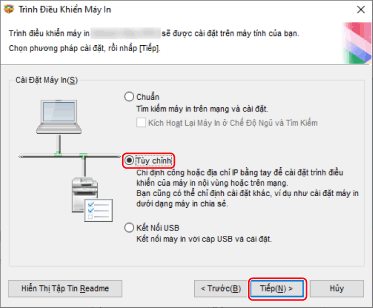
5.
Chọn các mục cần thiết → nhấp vào [Tiếp].
[Tiến Trình Cài Đặt Trình Điều Khiển Máy In]: Chọn phần này nếu cần thiết nếu trình điều khiển đã được cài đặt.
[Canon Driver Information Assist Service]: Chọn phần này khi bạn muốn sử dụng chức năng truy xuất thông tin thiết bị.
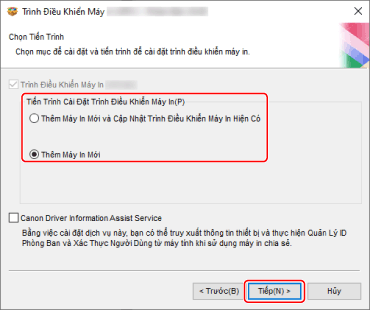
Chọn thiết bị để cài đặt từ [Danh Sách Máy In] → nhấp vào [Tiếp].
Cài đặt cổng.
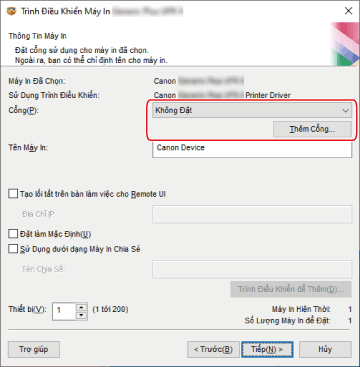
Khi thêm cổng
(1) Nhấp vào [Thêm Cổng] → chọn loại cổng cần thêm trong [Cổng để Thêm] → nhấp vào [OK].
Bạn có thể thêm các loại cổng sau.
TCP/IP tiêu chuẩn / Cục bộ / WSD
(2) Làm theo hướng dẫn trong hộp thoại hoặc trình hướng dẫn được hiển thị.
Nếu bạn chọn cổng cục bộ hoặc cổng WSD, hãy nhập giá trị cần cài đặt, sau đó nhấp vào [OK] và chuyển đến bước 8..
Nếu bạn chọn cổng TCP/IP tiêu chuẩn, trình hướng dẫn sẽ được hiển thị. Làm theo hướng dẫn trong trình hướng dẫn và chuyển đến bước tiếp theo.
(3) Nhập tên thiết bị hoặc địa chỉ IP.
[Port Name] được tự động nhập. Thay đổi tên cổng nếu được yêu cầu.
Nếu màn hình [Additional port information required] được hiển thị, nhấp vào "Mở chi tiết" sau và thực hiện các thao tác cần thiết.
Thực hiện một trong các thao tác sau.
Trở về màn hình trước trong trình hướng dẫn → nhập lại thông tin cho [Printer Name or IP Address] → nhấp vào [Tiếp].
Chọn [Device Type] > [Standard] > [Canon Network Printing Device with P9100] → nhấp vào [Tiếp].
Tùy thuộc vào thiết bị bạn đang sử dụng, tên bạn chọn trong [Device Type] > [Standard] có thể khác với [Canon Network Printing Device with P9100].
Khi sử dụng một cổng hiện có
Chọn một cổng từ [Cổng].
Cài đặt [Tên Máy In] nếu cần.
[Tạo lối tắt trên bàn làm việc cho Remote UI]: Tạo lối tắt cho Remote UI của thiết bị trên bàn làm việc. Nhập địa chỉ IP của thiết bị trong [Địa Chỉ IP].
Để cập nhật địa chỉ IP của thiết bị đã đặt trong lối tắt sau khi cài đặt trình điều khiển, hoặc xóa lối tắt, hãy thực hiện theo cách thủ công.
[Đặt làm Mặc Định]: Chọn phần này để đặt thiết bị làm thiết bị thường được sử dụng.
[Sử Dụng dưới dạng Máy In Chia Sẻ]: Chọn phần này nếu bạn muốn định cấu hình cài đặt chia sẻ cho thiết bị.
Nếu bạn đã chọn cổng máy in mạng, bạn không thể cài đặt [Tên Máy In] và [Sử Dụng dưới dạng Máy In Chia Sẻ].
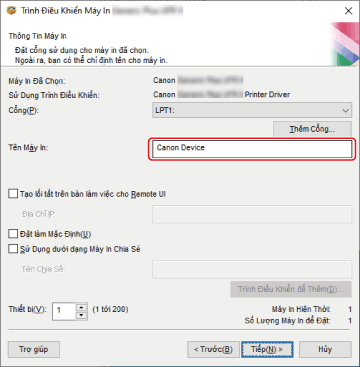
Nếu cần, thay đổi số lượng thiết bị được cài đặt trong [Thiết bị] → nhấp vào [Tiếp].
Khi bạn nhấp vào [Tiếp], thay đổi thành [Thiết bị] sẽ được áp dụng cho [Máy In Hiện Thời] và [Số Lượng Máy In để Đặt].
[Máy In Hiện Thời] cho thấy thiết bị số nào hiện đang được cài đặt.
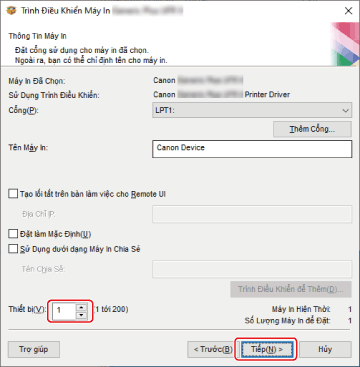
Nếu nhiều thiết bị được chọn trong bước 6., hoặc nhiều thiết bị đã được chỉ định trong [Thiết bị], màn hình [Thông Tin Máy In] được hiển thị lặp lại với số lần tương ứng với [Số Lượng Máy In để Đặt]. Lặp lại các bước 7. đến 9. cho mỗi thiết bị.
10.
Kiểm tra [Danh Sách Máy In cho Cài Đặt Trình Điều Khiển] → nhấp vào [Bắt đầu].
Tiếp tục cài đặt theo hướng dẫn trên màn hình.
11.
Nhấp vào [Khởi động lại] (hoặc [Thoát]).